Nous avons reçu plusieurs rapports de clients rencontrant des problèmes de SSD manquant ou de stockage sur leurs nouveaux appareils GPD. Cet article clarifie la situation et explique comment le GPD a configuré ces dispositifs.
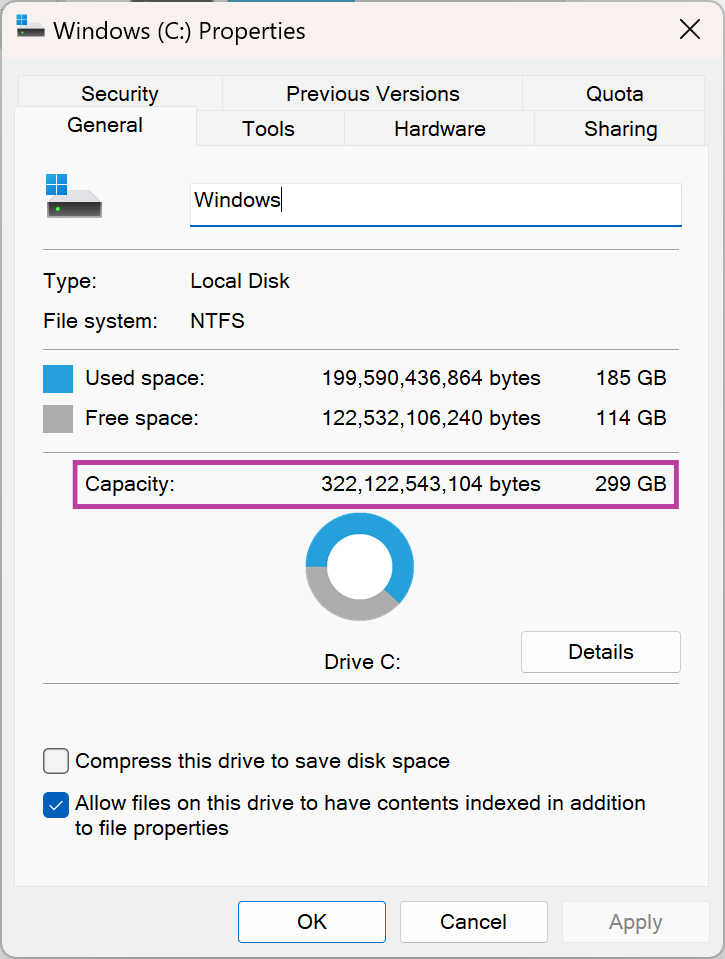
Quel est le problème ? De nombreux clients pensent que leurs appareils manquent de stockage parce qu’ils ne peuvent pas voir la capacité totale du disque SSD. Cependant, il se peut que le stockage ne soit pas réellement manquant. Au lieu de cela, GPD a préconfiguré le SSD en deux partitions, comme décrit et illustré ci-dessous :
- Une partition plus petite, allouée au lecteur C :, qui contient le système d’exploitation Windows (OS).
- Partition 2 : Cette partition contient le reste de l’espace de stockage.
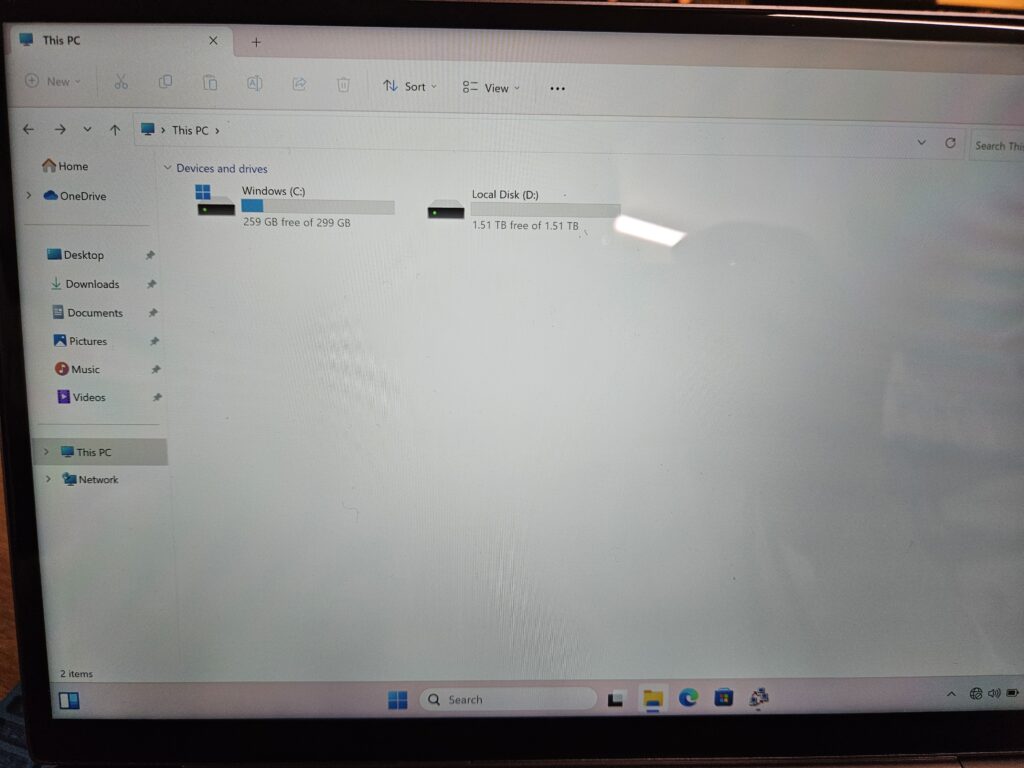
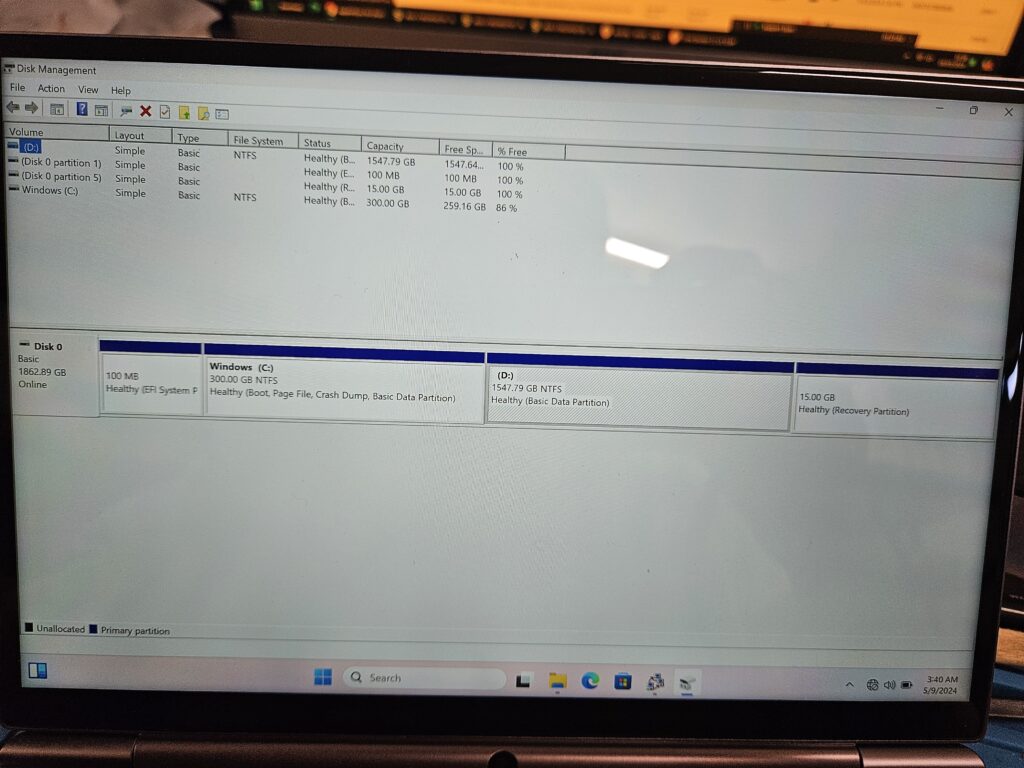
Comment vérifier
Si vous pensez que votre appareil manque de stockage, vous pouvez vérifier les partitions et accéder à la capacité de stockage totale à l’aide de deux méthodes différentes.
Explorateur de fichiers
- Ouvrez l’explorateur de fichiers
- Appuyez sur
Win + Eet sélectionnez « Ce PC » dans l’explorateur de fichiers.
- Appuyez sur
- Voir les moteurs
- Dans l’explorateur de fichiers, vous devriez pouvoir voir 2 lecteurs (ou plus). La première est généralement appelée « Windows (C 🙂 », qui est une partition plus petite destinée au système d’exploitation. La deuxième partition doit comprendre le reste de l’espace de stockage.
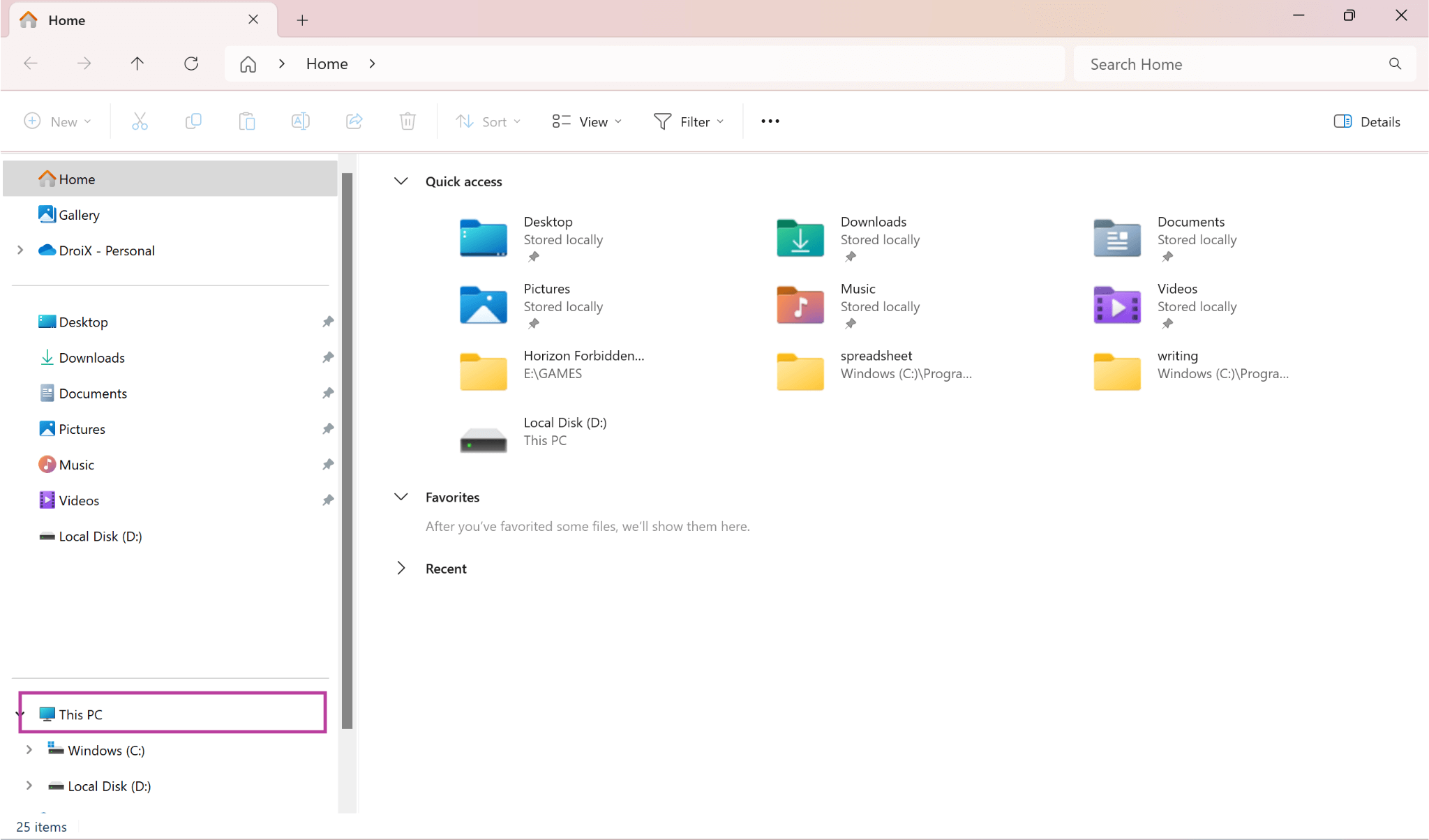

Gestion des disques
- Ouvrez la Gestion des disques :
- Appuyez sur
Win + Xet sélectionnez « Gestion des disques » dans le menu.
- Appuyez sur
- Afficher les partitions :
- Dans Disk Management, vous devriez voir deux partitions sur votre disque SSD principal. La première partition, généralement appelée « C : », est plus petite et destinée au système d’exploitation. La deuxième partition comprend le reste de la mémoire.
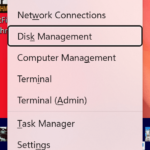
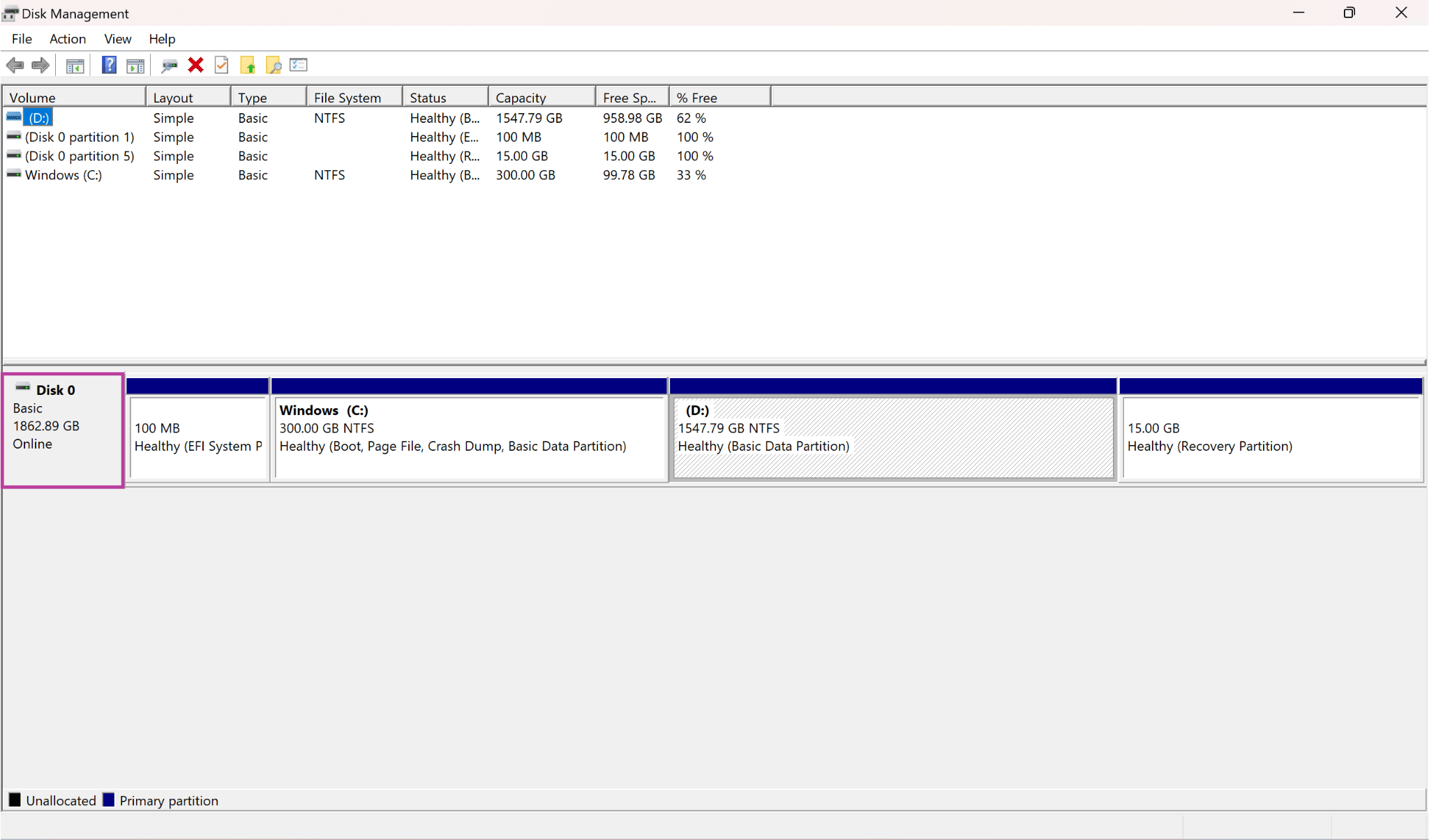
Pourquoi des partitions prédéfinies ?
Sur les anciens appareils, le fait d’avoir des partitions dédiées au système d’exploitation et aux données permettait au système de fonctionner de manière plus efficace et plus stable, ce qui peut encore s’avérer utile sur les appareils modernes. Mais GPD a également mis en place ce partitionnement pour simplifier la maintenance du système – le fait d’avoir une partition séparée pour le système d’exploitation facilite les mises à jour, les sauvegardes et les restaurations du système sans affecter les données de l’utilisateur stockées dans la deuxième partition. Cela signifie que vous pouvez réinitialiser ou réinstaller Windows sans effacer les données de votre deuxième partition (Windows ayant sa propre partition dédiée).



